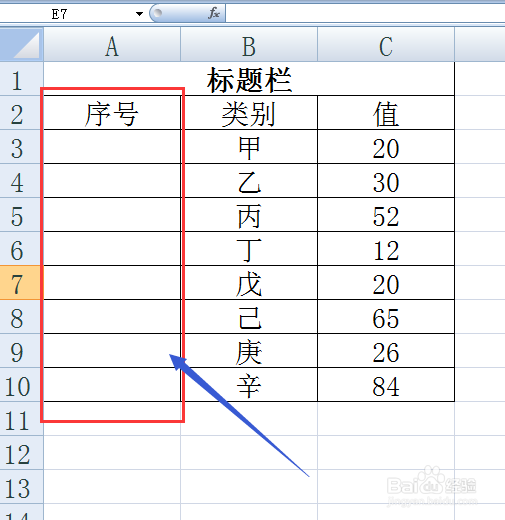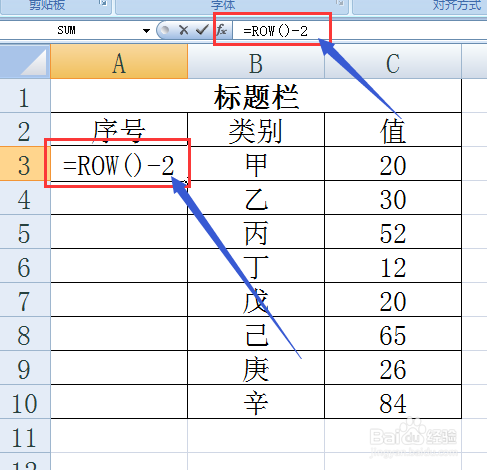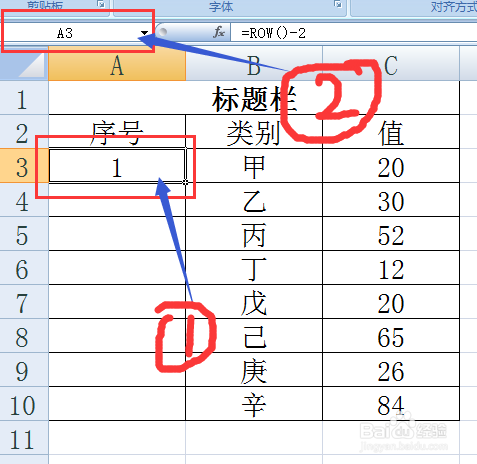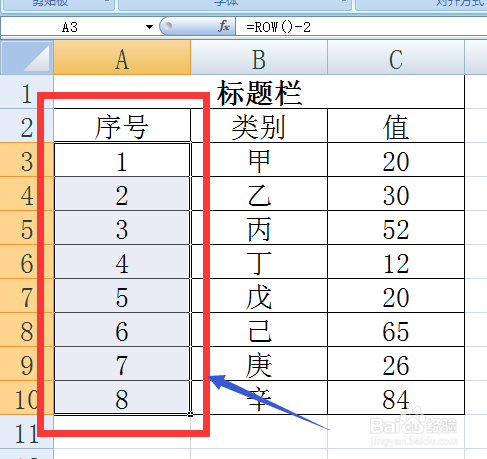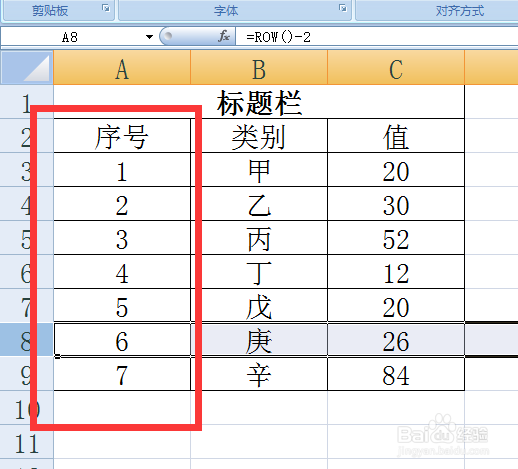1、以下图为例,在A列中标记序号。PS:一般前面几行会被标题栏之类的给占了。
2、在A3单元格中输入公式:=row()-2然后按Enter键确认。PS:Row()函墙绅褡孛数返回的是当前的行号,因为本教材是从A3开始排序,所以需要减去2。
3、此时A3单元格已经输入了序号1,然后使A3单元格处于被选中状态。
4、在名称框内,输入:A3:A10输入完成后,按Enter键确认。
5、此时可以看到A3到A10单元格处于被选中状态。
6、按下组合键Ctrl+D,实现序号填充,可以看到目标区域已经填充好了序号。
7、(检验是否不受删除行影响)选中第八行,删除。
8、表格自动更新序号,perfect!